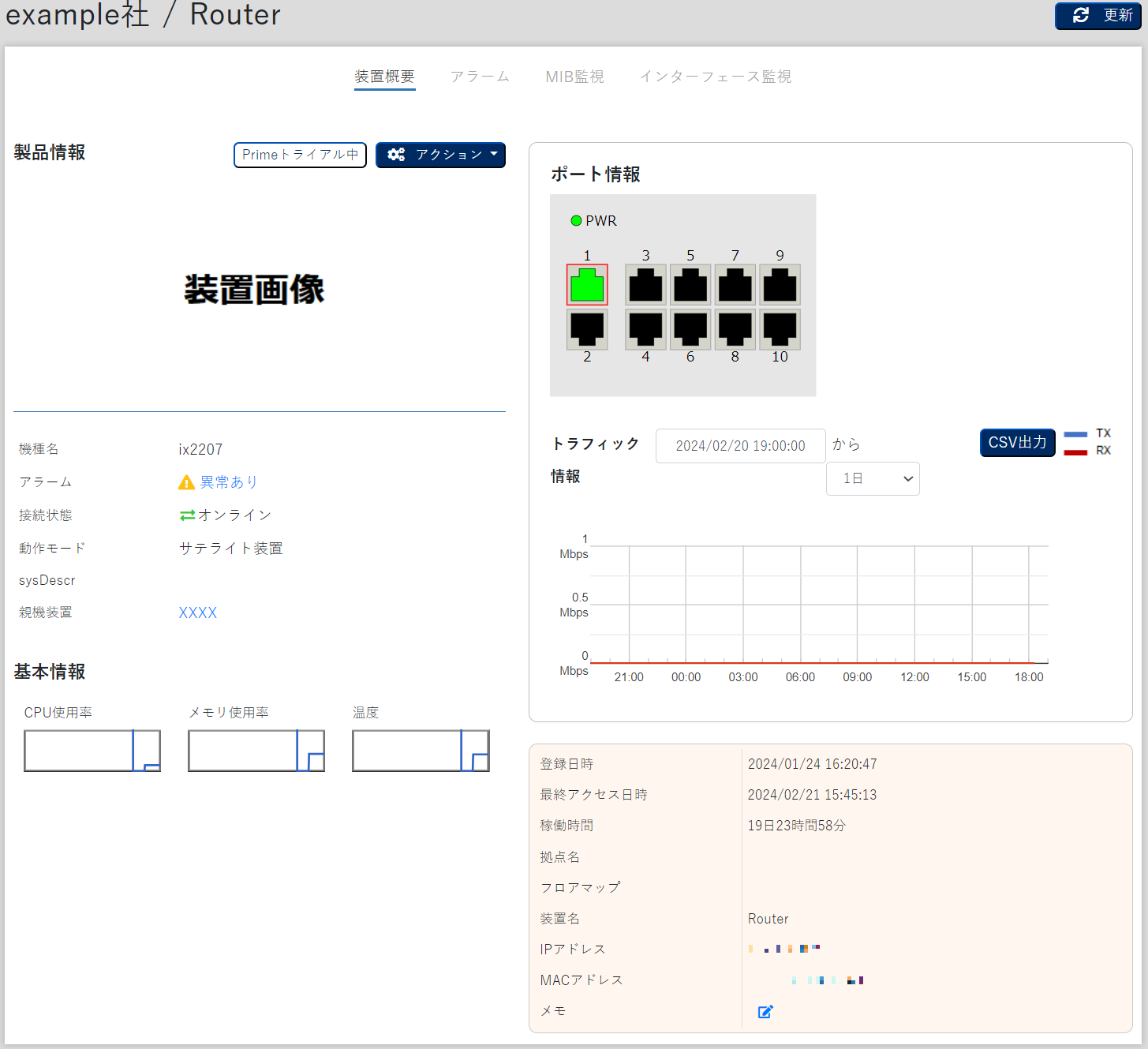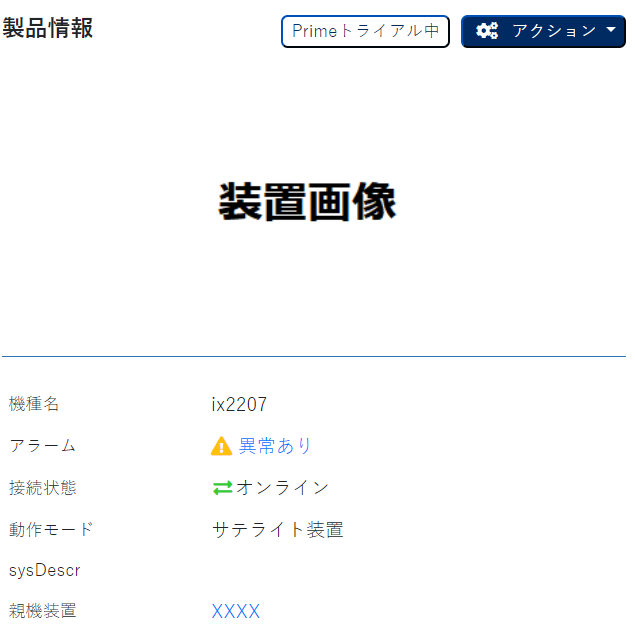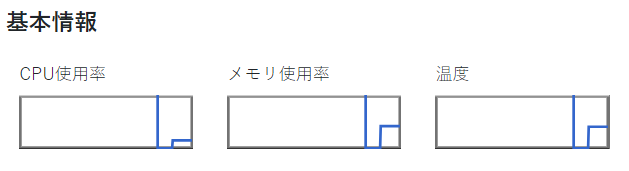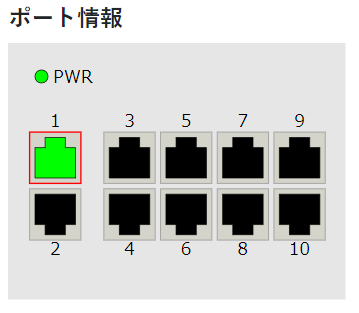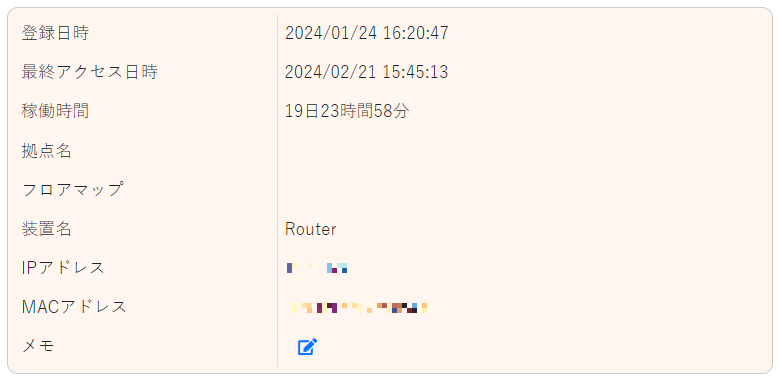サテライト装置の状態を確認する
概要
サテライト装置の詳細情報を確認します。
ヒント
サテライト装置のすべての機能を動作させるには、Primeライセンスを適用する必要があります。一部情報表示がされない場合、Primeライセンスが適用されているか確認してください。
操作
以下の方法で、サテライト装置詳細画面を確認できます。
① 装置一覧画面でサテライト装置を選択する。
② サテライト装置を管理している装置の「サテライト装置管理」タブにある装置名を押す。
詳細画面について
- タブ
- 画面の上側にある各「タブ」をクリックすることで、アラームや各機能のステータスを表示します。サテライト装置で選択可能なタブは以下のとおりです。・装置概要・アラーム・MIB監視・インタフェース監視
- アクション
- サテライト装置で実行できるアクションは以下のとおりです。・装置削除・コマンド実行
製品情報
項目
説明
装置画像
機種名
アラーム
接続状態
sysDescr
親機装置
ヒント
親機装置の装置名をクリックすることで親機装置の装置詳細画面に遷移できます。
基本情報
システム管理MIBで設定したCPU使用率や温度などの基本情報をグラフで表示します。
グラフをクリックすると、拡大して表示できます。
ポート情報
装置のポートを表示します。
ポート情報の画像は、サテライト装置テンプレートで選択したフロントパネル画像が表示されます。
トラフィック情報
トラフィック情報をグラフで表示します。他の一般製品と同様の機能が利用できます。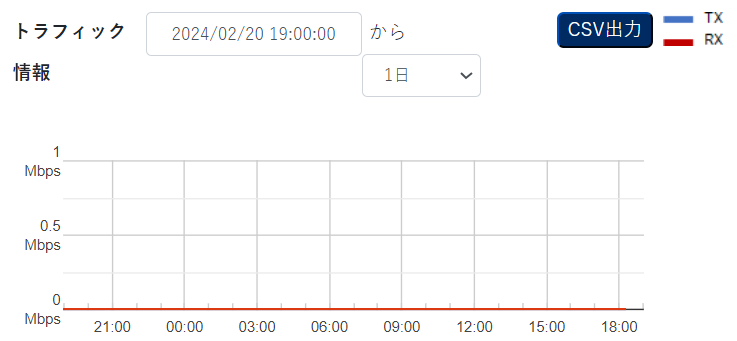
詳細情報
装置の登録日時や最終アクセス日時、IPアドレス/MACアドレスなどの詳細情報を表示します。
MIB監視タブ
サテライト装置の設定でプライベートMIBに設定した情報を確認できます。
サテライト装置詳細画面の「MIB管理」タブを押します。

数値が取得できる場合、「グラフ」ボタンを押すと過去のデータを含めて確認することができます。
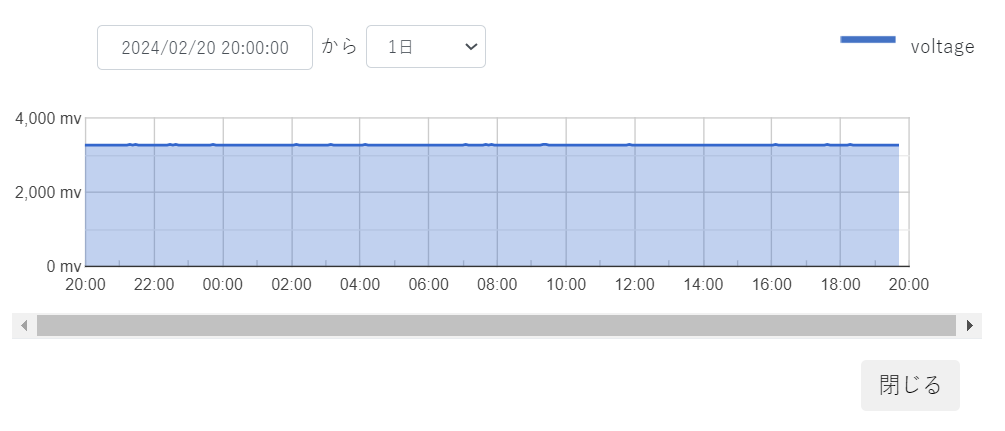
インタフェース監視タブ
サテライト装置の設定でインタフェースに設定した情報を確認できます。
サテライト装置詳細画面の「インタフェース管理」タブを押します。

項目
説明
ifIndex
サテライト装置のインタフェースの設定で設定したifIndex。インタフェース名
ifIndexに対応するインタフェース名状態
該当インタフェースのup/down状態回線速度
インタフェースの帯域速度受信量
サテライト装置の受信量(bps値)送信量
サテライト装置の送信量(bps値)Errors
エラーパケットの割合Discards
廃棄パケットの割合トラフィックグラフ
各インタフェースの送受信量を表示「グラフ」ボタンを押すと過去のデータを含めて確認することができます。
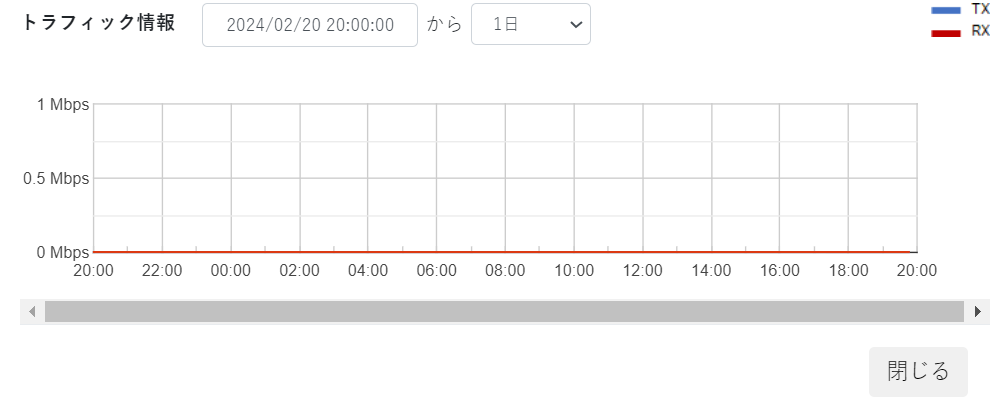
装置を削除する
概要
サテライト装置管理対象外になった場合に、登録を削除をすることができます。
注意
本対処を実施する前に親機装置の「サテライト装置一覧」で管理対象から外してください。外さずに本対処を実施した場合、再度装置情報として登録されることがあります。
操作
装置の「装置概要」タブを押します。
「アクション」から「装置削除」を選択します。
削除する装置を確認して、問題がなければ「削除」ボタンを押します。